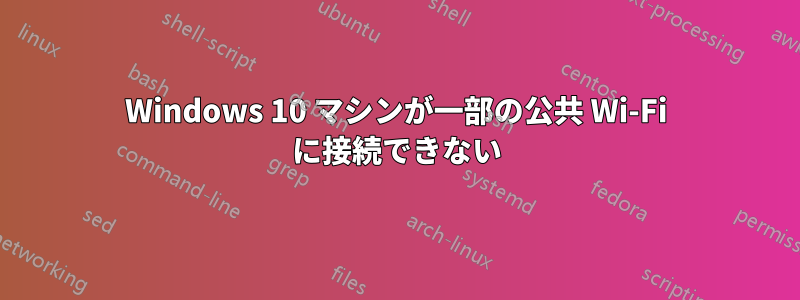
私は Windows 10 を使用していますが、ノートパソコンでは接続できない Wi-Fi がいくつかありますが、iPhone 7 では接続できます。
そして、私のラップトップに奇妙な点があることに気付きました。1 . DNS サフィックスがあります (職場の VPN からのものですが、FortiClient を実行していなくても存在します)。2 . 職場からの 2 つの DNS エントリがあります (FortiClient を実行していなくても
存在します)。
私のラップトップが Wi-Fi に接続する前のネットワーク情報は次のとおりです。
C:\Users\h>ipconfig /all
Windows IP Configuration
Host Name . . . . . . . . . . . . : DESKTOP-9UT1FIV
Primary Dns Suffix . . . . . . . :
Node Type . . . . . . . . . . . . : Hybrid
IP Routing Enabled. . . . . . . . : No
WINS Proxy Enabled. . . . . . . . : No
Wireless LAN adapter Wi-Fi:
Media State . . . . . . . . . . . : Media disconnected
Connection-specific DNS Suffix . :
Description . . . . . . . . . . . : Intel(R) Dual Band Wireless-AC 8260
Physical Address. . . . . . . . . : [my physical address]
DHCP Enabled. . . . . . . . . . . : Yes
Autoconfiguration Enabled . . . . : Yes
Wireless LAN adapter Local Area Connection* 3:
Media State . . . . . . . . . . . : Media disconnected
Connection-specific DNS Suffix . :
Description . . . . . . . . . . . : Microsoft Wi-Fi Direct Virtual Adapter
Physical Address. . . . . . . . . : [another physical address]
DHCP Enabled. . . . . . . . . . . : Yes
Autoconfiguration Enabled . . . . : Yes
ノートパソコンが「壊れた」Wi-Fi に接続した後(iPhone では動作しています):
C:\Users\h>ipconfig /all
Windows IP Configuration
Host Name . . . . . . . . . . . . : DESKTOP-9UT1FIV
Primary Dns Suffix . . . . . . . :
Node Type . . . . . . . . . . . . : Hybrid
IP Routing Enabled. . . . . . . . : No
WINS Proxy Enabled. . . . . . . . : No
DNS Suffix Search List. . . . . . : mywork.com
Wireless LAN adapter Local Area Connection* 3:
Media State . . . . . . . . . . . : Media disconnected
Connection-specific DNS Suffix . :
Description . . . . . . . . . . . : Microsoft Wi-Fi Direct Virtual Adapter
Physical Address. . . . . . . . . : [another physical address]
DHCP Enabled. . . . . . . . . . . : Yes
Autoconfiguration Enabled . . . . : Yes
Wireless LAN adapter Wi-Fi:
Connection-specific DNS Suffix . :
Description . . . . . . . . . . . : Intel(R) Dual Band Wireless-AC 8260
Physical Address. . . . . . . . . : [my physical address]
DHCP Enabled. . . . . . . . . . . : Yes
Autoconfiguration Enabled . . . . : Yes
IPv4 Address. . . . . . . . . . . : 10.161.165.206(Preferred)
Subnet Mask . . . . . . . . . . . : 255.255.224.0
Lease Obtained. . . . . . . . . . : Thursday, January 4, 2018 3:49:24 PM
Lease Expires . . . . . . . . . . : Thursday, January 4, 2018 4:04:28 PM
Default Gateway . . . . . . . . . : 10.161.160.1
DHCP Server . . . . . . . . . . . : 10.161.128.1
DNS Servers . . . . . . . . . . . : 172.1.200.181
172.1.208.81
8.8.8.8
8.8.4.4
NetBIOS over Tcpip. . . . . . . . : Enabled
これは iPhone に接続した後のネットワーク情報です (テザリングして動作中):
C:\Users\h>ipconfig /all
Windows IP Configuration
Host Name . . . . . . . . . . . . : DESKTOP-9UT1FIV
Primary Dns Suffix . . . . . . . :
Node Type . . . . . . . . . . . . : Hybrid
IP Routing Enabled. . . . . . . . : No
WINS Proxy Enabled. . . . . . . . : No
DNS Suffix Search List. . . . . . : mywork.com
Wireless LAN adapter Local Area Connection* 3:
Media State . . . . . . . . . . . : Media disconnected
Connection-specific DNS Suffix . :
Description . . . . . . . . . . . : Microsoft Wi-Fi Direct Virtual Adapter
Physical Address. . . . . . . . . : [another physical address]
DHCP Enabled. . . . . . . . . . . : Yes
Autoconfiguration Enabled . . . . : Yes
Wireless LAN adapter Wi-Fi:
Connection-specific DNS Suffix . :
Description . . . . . . . . . . . : Intel(R) Dual Band Wireless-AC 8260
Physical Address. . . . . . . . . : [my physical address]
DHCP Enabled. . . . . . . . . . . : Yes
Autoconfiguration Enabled . . . . : Yes
IPv4 Address. . . . . . . . . . . : 172.20.10.2(Preferred)
Subnet Mask . . . . . . . . . . . : 255.255.255.240
Lease Obtained. . . . . . . . . . : Thursday, January 4, 2018 3:59:27 PM
Lease Expires . . . . . . . . . . : Friday, January 5, 2018 3:45:06 PM
Default Gateway . . . . . . . . . : 172.20.10.1
DHCP Server . . . . . . . . . . . : 172.20.10.1
DNS Servers . . . . . . . . . . . : 172.1.200.181
172.1.208.81
8.8.8.8
8.8.4.4
NetBIOS over Tcpip. . . . . . . . : Enabled
Tunnel adapter Teredo Tunneling Pseudo-Interface:
Connection-specific DNS Suffix . :
Description . . . . . . . . . . . : Teredo Tunneling Pseudo-Interface
Physical Address. . . . . . . . . : 00-00-00-00-00-00-00-E0
DHCP Enabled. . . . . . . . . . . : No
Autoconfiguration Enabled . . . . : Yes
IPv6 Address. . . . . . . . . . . : 2001:0:9d38:90d7:18e3:5b70:4910:a696(Preferred)
Link-local IPv6 Address . . . . . : fe80::18e3:5b70:4910:a696%10(Preferred)
Default Gateway . . . . . . . . . : ::
DHCPv6 IAID . . . . . . . . . . . : 268435456
DHCPv6 Client DUID. . . . . . . . : 00-01-00-01-1E-8D-A3-00-98-83-89-25-3E-30
NetBIOS over Tcpip. . . . . . . . : Disabled
C:\Users\h>
「壊れた」Wi-Fi に接続すると、職場の最初の DNS サーバー (172.1.200.181) のみを使用しようとするのではないかと思います。これは、ブラウザーで (「壊れた」Wi-Fi の) デフォルト ゲートウェイの IP にアクセスしようとしたときに、ドメイン名を使用してログオン ページ (公共の Wi-Fi では一般的) にリダイレクトしようとし、ドメイン名を解決できずにそこで停止したためです。DNS サーバー (Google のもの) の 8.8.8.8 または 8.8.8.4 (3 番目と 4 番目のエントリ) を使用した場合は、ドメイン名が正しく解決されているはずです。
私の質問は次のとおりです。1
. Windows 10 で DNS エントリを並べ替える方法はありますか?
2. 問題をさらに診断する方法はありますか? (本当にこれを修正したいのですが、移動中に公共の Wi-Fi を使用できないのは困ります)
前もって感謝します!
答え1
DNSサーバーの順序を変更することはできません。代わりに、削除して追加することで優先順位を変更します。コマンド例を掲載しましたここただし、Win10 で有効かどうかは不明です。
新しいものを追加すると、他の項目はリストの下の方に移動します。追加と削除はできますが、順序を変更することはできません。希望する順序にするには、追加と削除を使用する必要があります。
削除コマンドは次のとおりです:
netsh interface ipv4 delete dnsserver name="<ID>" address=<DNSIP>
address=all(リスト全体を削除して最初からやり直すこともできます)
DNS 解決はトップダウンで行う必要があります。nslookup情報は同じままですが、疑わしい場合は を実行してください。
WireShark キャプチャを実行して、他に何か問題があるかどうかを確認します。DNS が問題であると判断する前に、さらに調査を行ってください。
答え2
Wi-Fi アダプターの DNS 設定がおかしいようです。
- へ移動コントロール パネル\ネットワークとインターネット\ネットワーク接続
- 使用している Wi-Fi アダプタを右クリックし、[プロパティ] を選択します。
- IPv4を選択し、プロパティボタンをクリックします
- [詳細設定...] をクリックします。
- DNSタブをクリックします
次のようになります:
DNS が期待どおりに動作するようにするには、そこにあるジャンクをクリアする必要があるかもしれませんが、これらの設定は仕事用の VPN に必要になる場合があります。
職場で支給された機器を使用している場合は、設定を変更する前に IT 部門に確認してください。職場のラップトップで見知らぬ Wi-Fi に接続すると、会社のポリシーに違反する可能性があります。職場のデバイスを見知らぬ Wi-Fi ネットワークで使用する場合は、常に職場の VPN を使用して接続を保護してください。



